Содержание
Размеры превью для видео на YouTube
Превью видео на YouTube совсем как обложка книги (и немного как аннотация). Превью рассказывает пользователям, о чем ваше видео, и призывает нажать кнопку “Воспроизвести”.
Знаем-знаем, судить книгу по обложке не лучшая идея, но в случае с YouTube это просто необходимо, зрители оценивают превью даже на подсознательном уровне.
А чтобы людям захотелось перейти к просмотру видео, создайте впечатляющую картинку превью и обязательно учтите размер превью для видео на YouTube.
Кадр, который предлагает YouTube, лучше не использовать, ваши глаза могут быть наполовину закрыты, рука размазана в движении — это, согласитесь, не лучшая презентация вашего видео.
Чтобы создать правильное первое впечатление и привлечь зрителей, советуем сделать превью для видео самостоятельно.
Какого размера должно быть превью, как сделать красивое превью — на эти и многие другие вопросы отвечаем в нашей статье.
- Размер превью для YouTube
- Почему стоит создать превью самому
- Лучшие практики при создании превью
- Как сделать превью на видео для ютуб с идеальным разрешением
- Красивые шаблоны превью для YouTube
Размер превью для YouTube
Превью (или значок, как его локализовал русскоязычный Google) — картинка-миниатюра вашего видео. Так какой размер превью выбрать? Официальный ответ на этот вопрос есть у Google.
Так какой размер превью выбрать? Официальный ответ на этот вопрос есть у Google.
Однако есть ряд важных характеристик, которые следует учесть:
- идеальный размер превью: 1280 x 720 пикселей, а минимальный — 640 x 360;
- формат изображений превью для YouTube: JPG, GIF, PNG;
- рекомендуемое соотношение сторон превью: 16:9;
- размер файла не должен превышать 2МБ.
Теперь можно избежать ошибок при оформлении превью для YouTube-видео.
Почему стоит создать превью самому
Как только вы загрузите видео на YouTube, платформа автоматически сгенерирует варианты превью прямо из вашего видео.
Это конечно, быстрый и удобный вариант, но если вы хотите привлечь больше зрителей и оформить свои видео в фирменном стиле своего бренда, лучше загрузить свое превью.
Благо YouTube дает возможность добавить свое превью в видео, воспользуйтесь ею и создайте превью со своим дизайном.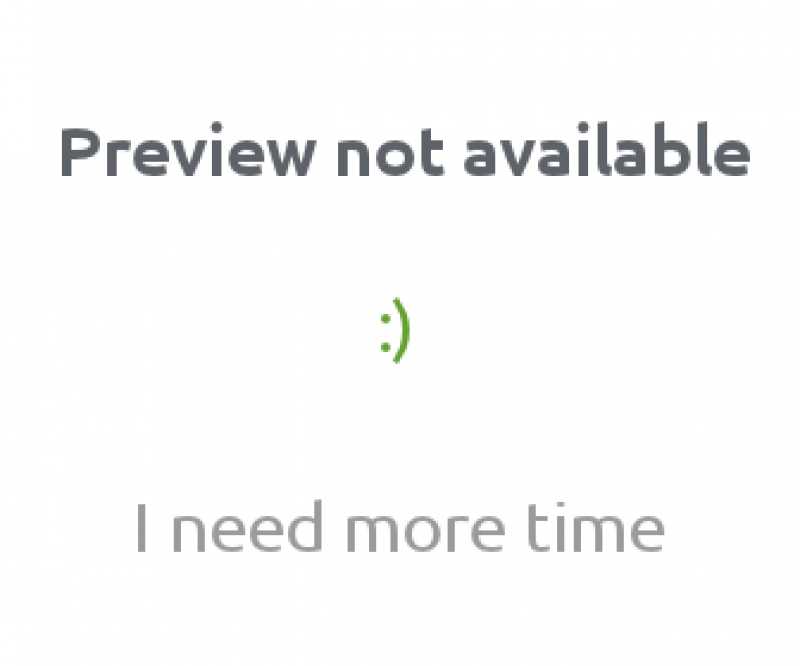
Почему стоит выбрать превью с дизайном: во-первых, оно улучшит ваши показатели вовлеченности, во-вторых, привлечет внимание пользователей и, наконец, даст представление о качестве вашего видео.
Такая картинка превью поможет вам заявить о себе и оформить свой YouTube-канал в едином стиле.
Лучшие практики при создании превью
Теперь вы знаете, какого размера должно быть превью для YouTube, поэтому пришло время рассмотреть некоторые важные моменты, чтобы сделать превью эффектным.
Делимся 7 лучшими практиками создания превью для видео на YouTube, которые помогут вам на конкурентной платформе.
Сделайте подходящее превью
Не рекомендуем использовать превью, которые идейно не совпадают с вашим видео, даже если вам кажется, что они послужат хорошим кликбейтом. Ваша аудитория должна знать, что им ждать от видео, в противном случае они будут разочарованы и даже могут отписаться от вас.
Вернемся к сравнению с обложкой книги, превью должны отражать суть видео.
Кроме нанесения урона вашей репутации, вводящие в заблуждение превью дадут сигнал алгоритму YouTube, и платформа уберет ваши видео из результатов поиска.
С помощью метрики «Удержание аудитории» YouTube определяет качество просмотров ваших видео и продолжительность времени, которое пользователи тратят на просмотр вашего видео.
Как только пользователь поймет, что его обманули, а превью обернулось кликбейтом, они закроют ваше видео (возможно даже поставят дизлайк), что послужит сигналом YouTube.
Будьте честны со своей аудиторией, чтобы не навредить своей репутации и бренду. Секрет прост: создайте понятное зрителю и красивое превью.
Отличные превью для YouTube делает Netflix. На каждом видео есть текст, который раскрывает суть видео: например, “Official Trailer” (“Официальный трейлер”) или “Inside Look” (“Взгляд изнутри”), и кликая на превью, зритель знает, что он будет смотреть — трейлер, тизер, раскрытие техники или темы.
Простота — лучшее решение
Слишком большое количество элементов сконфузит зрителя. Огромный текст, яркие цвета, много иконок, пришельцы и единороги — определенно не лучшая компания.
Превью для YouTube отличаются от обычных постеров тем, что они меньше, особенно при просмотре на мобильных телефонах. Согласно статистике, средняя продолжительность просмотра видео на YouTube составляет 40 минут, этот факт также стоит учесть.
Сделайте лаконичный дизайн превью, не используйте все элементы подряд и оставьте пространство, позвольте вашему дизайну “дышать”.
Используйте негативное пространство
Негативное пространство — это пустое пространство вокруг элементов дизайна. Оно помогает подчеркнуть важные элементы дизайна, и сделать его целостным.
Если вы сделали выбор в пользу простого дизайна превью, использование негативного пространства будет само собой разумеющимся.
Текст должен быть коротким и видным
Некоторые ютуберы вставляют полное название видео в картинку превью, насколько это читабельно и эффективно, — другой вопрос. Ютуберы с опытом знают толк в создании крутых превью.
Вместо этого можно взять самую важную часть из названия и вставить в превью крупным шрифтом, чтобы оно было видно даже тогда, когда зрители используют приложение YouTube на своем телефоне. Текст при этом должен быть и читабельным и заметным.
Используйте контрастные цвета
Психология цвета — мощный инструмент, который стоит задействовать и на YouTube. Сочетание контрастных цветов позволит не только привлечь внимание, но и оформить узнаваемые цвета для вашего бренда.
Включите свой логотип
Если вы хотите создать YouTube-канал с уникальным визуальным оформлением, а также укрепить свое онлайн-присутствие, необходимо включить свой логотип во все превью.
Постоянное присутствие логотипа на превью поможет зрителям идентифицировать ваше видео с вашим брендом и различить его среди конкурентов. Вставлять логотип куда попало на превью все же не стоит. Что можно сделать: выберите одну область для логотипа в каждом превью.
Видео YouTube-канала Nintendo — отличный пример превью с логотипом. Увидев их логотип в правом углу видео, зритель сразу догадается, что это официальный контент.
Поддерживайте единый стиль
Чтобы создать эстетичную и эффектную идентичность бренда на YouTube и запомниться пользователям, необходимо придерживаться единого стиля.
Подберите стиль превью, который отразит сущность вашего канала и подойдет по тематике видео. Крупные бренды обычно фиксируют определенное место и для логотипа и для текста, это помогает пользователям узнать их видео среди многих других.
Как сделать превью на видео для ютуб с идеальным разрешением
Сделать превью для YouTube можно с помощью офлайн и онлайн-инструментов с готовыми шаблонами.
Офлайн-программы, такие как Adobe Illustrator и Adobe Photoshop, позволяют создать изображение любого размера, работа ведется в прямом смысле с чистого листа.
Чтобы создать превью правильного размера, можно воспользоваться линейкой. Профессиональные программы обычно предлагают разнообразные инструменты для работы, поэтому смело экспериментируйте с цветами и шрифтами.
Онлайн-инструменты предлагают готовые шаблоны правильного размера. Единственное, что нужно сделать, — подобрать подходящий шаблон и загрузить свое изображение, а также настроить элементы дизайна. После чего готовое превью можно скачать в формате JPG, GIF или изображение GIF.
Красивые шаблоны превью для YouTube
Итак, если ваше видео готово, пора создать превью для YouTube с помощью редактируемого шаблона. Процесс работы займет всего несколько минут! Приводим тематические шаблоны превью для YouTube:
Превью для музыкального канала
Оформите превью для своего музыкального YouTube-канала с помощью шаблона дизайна. Выберите подходящий шаблон, загрузите свои изображения, измените цвета и настройте элементы дизайна. Вуаля! Ваша картинка превью готова!
Выберите подходящий шаблон, загрузите свои изображения, измените цвета и настройте элементы дизайна. Вуаля! Ваша картинка превью готова!
СОЗДАТЬ ПРЕВЬЮ
Превью к игровым видео
Игровые видео должны иметь эффектные превью: создайте их с помощью тематических шаблонов дизайна.
Выберите шаблон превью, настройте его на свой вкус, и скачайте готовое изображение. С его помощью можно оформить видео с прохождениями игр, челленджи, стримы и многое другое!
СОЗДАТЬ ПРЕВЬЮ
Превью: Обзор нового гаджета
С помощью шаблонов превью для YouTube вы сможете сделать свой видеообзор гаджетов, девайсов или приложений эффективнее. Обновления, анонсы релизы, обзоры и многое другое — шаблоны помогут любому видео выделиться на YouTube.
СОЗДАТЬ ПРЕВЬЮ
Дизайн превью: Лайфхаки для Instagram
Фейерверк цвета и форм — все это в этих трендовых шаблонах дизайна превью для YouTube. Выберите подходящее превью, добавьте название и изображение и создайте свое превью за считанные минуты. Шаблон идеально подходит для оформления видео о лайфхаках для Instagram, советах по макияжу, рукоделии, распаковках и многого другого.
Выберите подходящее превью, добавьте название и изображение и создайте свое превью за считанные минуты. Шаблон идеально подходит для оформления видео о лайфхаках для Instagram, советах по макияжу, рукоделии, распаковках и многого другого.
СОЗДАТЬ ПРЕВЬЮ
Превью: Городской тур
Сделайте превью для своего видео на YouTube — расскажите о своих, впечатлениях, уникальных местах и кухне, поделитесь советами и гайдами. Загрузите фотографию в понравившийся шаблон, добавьте короткий текст, и ваше превью будет готово.
СОЗДАТЬ ПРЕВЬЮ
Подведем итоги
Итак, ваше превью должно соответствовать тематике видео и общему стилю канала, не быть слишком загроможденным элементами и иметь читабельный текст.
Теперь вы вооружены знаниями, примерами и лучшими практиками. Начните работу над своим превью — создайте его самостоятельно или с помощью шаблона. Поэкспериментируйте с цветами, стилями дизайна, попробуйте создать разные варианты и подобрать оптимальный стиль для своего канала..jpg)
Если вам нужны идеи, можете смело воспользоваться редактируемыми шаблонами превью для YouTube.
ПОДОБРАТЬ ШАБЛОН
Как сделать превью для видео на YouTube, размеры и разрешение картинки, поставить превьюшку для видео на канале Ютуб
Интересное КомментироватьЗадать вопросНаписать пост
Невозможно не согласиться с тем, что превью играет важную роль при просмотре видео на Youtube. Главная задача – это привлечь и заинтересовать зрителя и каждый развитый канал пытается сделать начальную картинку более красочной, для того, чтоб сразу заинтересовать пользователя.
Что такое превью
Preview (рус. предварительный просмотр) – это изображение, которое помещено на заставку видео и передает в себе его краткое содержание. Оно служит как реклама, пользователь обязательно заметит красочное и интересное оформление к ролику и у него появится интерес для просмотра данного контента.
Сделать такую превью-картинку для видео на YouTube можно в любом из графических редакторов, но чаще всего выбор владельцев каналов падает на популярные программы, такие как Photoshop, Paint NET, Gimp и другие. На картинке ниже можно увидеть, как выглядит оформления на различных каналах.
Существует несколько важных правил при создании превью, в них учтены и законы платформы Youtube и советы для создателей видеороликов:
- Каждое изображение имеет минимальный размер, который ровняется разрешению 640х360 пикселей. Стоит помнить, что в любом случаем картинка должна иметь соотношение сторон 16:9, как и формат видеороликов сайта. «Золотой серединой» можно считать качество HD (1280х720), а размер файла превью для YouTube не может превышать 2 МБ.
- По возможности картинка должна максимально передавать тему видео и вызывать интерес у зрителя, однако сайт запрещает размещение сцен сексуального характера для привлечения пользователей.

- В интересах владельца канала иметь красивое оформление к видео, так как Ютуб не редко помогает каналам в развитии, помещаю контент на своей главной странице и вкладке «Рекомендованное».
- Добавлять в превью видеоролика интересный и интригующий контент. Это важно, потому что вероятность того, что пользователь выберет для просмотра видео с красочной картинкой выше, чем у роликов без нее.
Создание превью
Один из самых простых способов сделать картинку-превью на видео – это использование специализированных онлайн-сервисов, но выбор предпочитаемого редактора остается за пользователем. Мы, в качестве примера, будем рассматривать сайт Canva. Нужно придерживаться следующего алгоритма:
- Открыть главную страницу, пройти регистрацию на сайте или авторизоваться при помощи соц.
 сетей. После, нужно выбрать вкладку «Создание превью для ролика на Youtube».
сетей. После, нужно выбрать вкладку «Создание превью для ролика на Youtube». - Перейти на вкладку «Шаблон». Здесь предоставлен огромный выбор обложек для оформления, среди которых присутствуют специальные шаблоны для Youtube. Нажав на ссылку «Все» откроются все возможные шаблоны для выбранной тематики.
- Имеется возможность добавить изображение с личного хранилища. Для этого нужно выбрать строку «Загрузки» и перенести файл с компьютера.
- После выбора шаблона можно переходить на вкладку «Элементы», в которой находим нужные для оформления картинки. Но так как на загруженном изображении уже присутствует рисунок, можно пропустить это действие. Иногда лучше не размещать на превью много элементов и не перегружать его.
- Надпись можно добавить в подразделе «Текст». Пользователю предоставляется выбор интересных шрифтов и изменение их вида: стиль, размер или цвет шрифта.

- Последняя подгруппа – это «Фон». Здесь осуществляется подбор фона для созданного изображения. В примере был подобран фон травы и немного смещен текст.
- Для сохранения нужно выбрать иконку «Скачать» и указать в каком формате картинка будет скачана, для Ютуба оптимальным форматом будет PNG.
Как добавить картинку к видео
Для того, чтобы вставить созданное изображение для канала YouTube в качестве превью к какому-либо видеоролику следует произвести следующие действия:
- Перейти на вкладку «Менеджер видео» и открыть строку «Видео». Здесь будут показаны все ролики, которые находятся на канале. Рядом с нужным роликом нажать «Изменить» и в контекстном меню выбрать «Информация и настройки».
- Откроется страница с настройками выбранного ролика. Для изменения нужно выбрать «Изменить изображение», где представлены несколько вариантов обложек и добавить недавно созданную картинку.

- Через пару секунд сайт успешно загрузит файл и останется только нажать на иконку «Сохранить».
Существует возможность изменения превьюшки при первой загрузке ролика на ресурс. После того как контент будет обработан и загружен на сайт, появится предложение добавить превью, их будет дано несколько на выбор. Также можно будет добавить «свой значок», именно в этот момент можно загрузить собственное созданное изображение.
На главную
Reader Interactions
Как оптимизировать превью-видео в Apple App Store
От трейлеров к фильмам до рекламы с автоматическим воспроизведением влияние видео на вовлечение аудитории неоспоримо. Почти все, у кого есть бренд, будь то крупная корпорация или звезда YouTube, извлекают выгоду из этого формата. Более того, в iOS 15 важность превью возрастет благодаря функции оптимизации страницы продукта. В этом сообщении блога мы сосредоточимся на том, как оптимизировать видео предварительного просмотра Apple App Store для получения максимальных результатов.![]()
Хорошей новостью является то, что мы, как мобильные маркетологи, тоже можем использовать возможности видео для маркетинга нашего приложения. На самом деле, это отличный способ ускорить оптимизацию магазина приложений (ASO), и он всегда должен быть частью наших стратегий по привлечению мобильных пользователей.
Написание магнитных описаний и выбор отличных скриншотов имеют решающее значение для ваших усилий по ASO, но мы упустим возможности без предварительных просмотров приложений. Когда дело доходит до привлечения пользователей приложения, предварительные просмотры видео являются впечатляющим инструментом для увеличения количества загрузок приложения.
Превью видео Music Tiles 3: Piano Game
Apple позволяет отображать 30-секундное видео вместе со снимками экрана нашего приложения в App Store. Но это не так просто, как создать любой понравившийся клип и загрузить его. Мы должны продумать и создать видео-превью, которое работает для наших маркетинговых целей.
В этом посте мы расскажем о технических спецификациях и требованиях, которым мы должны соответствовать при предварительном просмотре видео, а также о рекомендациях по созданию потрясающих клипов.
Превью-видео в App Store: требования, которые необходимо знать
Перво-наперво: Apple App Store опубликовал рекомендации, которым мы должны следовать, чтобы наше предварительное видео было опубликовано вместе с нашим приложением.
Было бы разумно добавить эту страницу в закладки, но вот требования, которые необходимо выполнить для предварительного просмотра видео в Apple App Store:
- У нас может быть до трех видео для предварительного просмотра приложения для каждого языка, который поддерживает наше приложение.
- Превью нашего видео может длиться до 30 секунд.
- Мы можем включить захват экрана только в само приложение — мы не можем использовать наклоны через плечо или постукивания пальцами по экрану.
- Мы не можем нарушать авторские права, заниматься плагиатом или показывать любые материалы, на показ которых у вас нет законных прав, включая музыку, фильмы или другие объекты интеллектуальной собственности, если у вас нет на это прав.

Еще больше спецификаций, таких как максимальная частота кадров, целевая скорость передачи данных и т. д., можно найти в Руководстве разработчика iTunes Connect.
Мы всегда должны помнить об этих требованиях и использовать их в качестве контрольных точек при разработке нашего видео. Нет ничего более разочаровывающего, чем создание чего-то, что нам нравится, а затем получение отказа из-за того, что мы не соответствуем небольшой технической спецификации.
Теперь, когда требования устранены, давайте рассмотрим кое-что, возможно, более важное.
Как сделать предварительный просмотр видео достойным просмотра, что в конечном итоге увеличит количество загрузок приложения.
Рекомендации по созданию предварительного просмотра видео в App Store
Поскольку у нас есть только 30 секунд, чтобы привлечь внимание нашей аудитории, мы должны по-настоящему использовать каждую секунду. Чем полезно наше приложение? Какие функции мы предлагаем? Почему люди должны скачать наше приложение?
Нам нужно ответить на все эти вопросы в визуально обогащенном, легком для понимания видео, которое будет длиться до 30 секунд.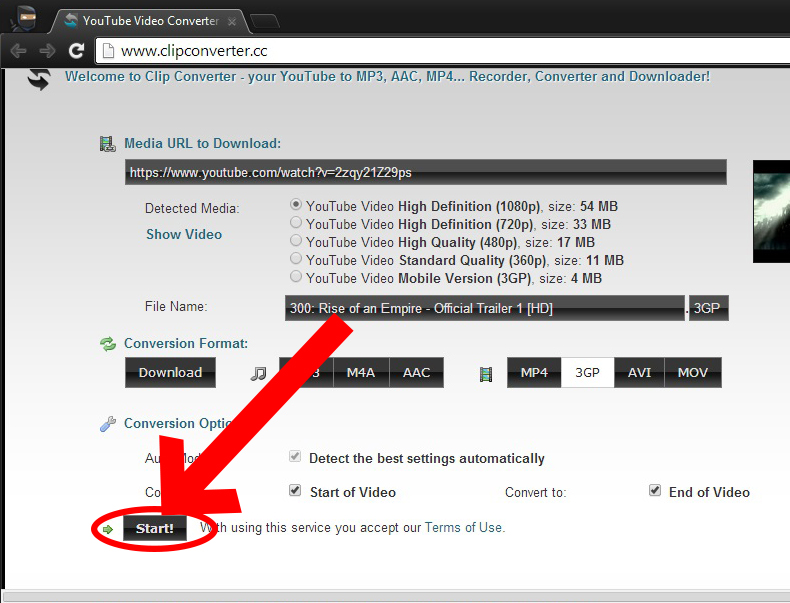 Итак, давайте взглянем на несколько завидных примеров, используя наш инструмент для анализа конкурентов приложений.
Итак, давайте взглянем на несколько завидных примеров, используя наш инструмент для анализа конкурентов приложений.
Превью видео TikTok
Здесь у нас есть превью приложения TikTok, которое занимает первое место среди всех категорий в Top Charts.
Предварительный просмотр их приложения интересен, верно? Как видите, они начинают сильно и хотят сразу же захватить аудиторию. Самая важная причина такого подхода заключается в том, что мы живем в быстро меняющемся цифровом мире. Мы привыкли к коротким развлекательным видеоклипам размером с укус, которые несут в себе удар. Поэтому, как мобильные маркетологи, мы должны действовать соответствующим образом.
Они используют ценностные предложения между различными целями, чтобы их видео было легко смотреть. Кроме того, давайте помнить, что одна непрерывная музыка помогает зрителям оставаться до конца видео.
Превью видео Lords of Mobile
А здесь мы видим превью приложения короля мобильной рекламы: Lords of Mobile. Они являются одним из ведущих приложений, когда речь заходит о том, как продвигать приложение, и ситуация с предварительным просмотром видео не отличается.
Как видите, они используют реальный геймплей приложения, объясняющий наиболее важные функции. Кроме того, они используют ценностные предложения в промежутках между различными целями, чтобы сделать превью своего видео простым для понимания и увлекательным.
Превью локализованного видео Locate 360: Find Family
Также не забывайте о локализации App Store Optimization. Не все говорят по-английски. Перевод превью вашего приложения на местные языки может оказать положительное влияние на ваши коэффициенты конверсии и местный рейтинг.
Теперь давайте соберем наши советы о том, как создать привлекательный предварительный просмотр видео.
10 лучших советов по созданию Radiant превью видео
- Сосредоточьтесь на создании визуальных превью видео.
- Начните активно, чтобы удержать потенциальную аудиторию в видео.
- Используйте ценностные предложения, чтобы видео было легко смотреть.
- Укажите, если вы показываете функции, доступные только через покупки в приложении.

- Избегайте ценообразования и сроков в превью видео.
- Не прерывайте непрерывность видео. Выберите музыкальную тему, которая будет звучать до конца.
- Однако у большинства людей телефоны находятся в беззвучном режиме. Так что постарайтесь понять смысл даже без звуков.
- Правильное разрешение вашего видео на разных устройствах.
- Локализация имеет значение. Не теряйте продуктивных пользователей из-за такого небольшого недостатка.
- Культурная чувствительность и избегание деликатных моментов в видеопревью было бы мудрым выбором, чтобы увеличить шансы на глобальный успех.
Кроме того, не забывайте, что стиль у всех разный. Тем не менее, если вы потратите время на разработку плана, раскадровки или сценария, это поможет нам сосредоточиться на основных функциях и не будет выглядеть слишком учебным или ориентированным на продажи.
Если мы будем применять требования Apple App Store и опираться на эти советы для видео предварительного просмотра приложений, не будет никаких препятствий для нашего мобильного роста.
Наконец, предварительные видеоролики в магазине приложений, если они сделаны правильно, могут привлечь потенциальную аудиторию и создать базу, которая не просто загружает наше приложение, но продолжает использовать его с течением времени. Богатая среда видео создает возможность продемонстрировать элементы нашего приложения, которые могут не отображаться в магазине приложений. Таким образом, мы можем улучшить нашу стратегию оптимизации App Store в App Store.
Поэтому мы должны планировать заранее, определять наши цели и деликатно создавать видео для предварительного просмотра нашего приложения. Чтобы получить советы и руководства по развитию мобильных приложений, не забудьте подписаться на наш блог и запланировать демонстрацию с нашими экспертами, чтобы активизировать свою маркетинговую игру.
Маркетинг приложений — создание видеороликов для предварительного просмотра приложений с помощью iMovie…
Apple впервые представила предварительные просмотры приложений в 2014 году. Они были частью волны значительных улучшений в App Store и позволяли вам добавлять короткие видеоролики о вашем приложении в действии. В то время было написано довольно много руководств о том, как делать предварительные просмотры приложений, но с течением времени появилось несколько новых ошибок, которые теперь применяются.
Они были частью волны значительных улучшений в App Store и позволяли вам добавлять короткие видеоролики о вашем приложении в действии. В то время было написано довольно много руководств о том, как делать предварительные просмотры приложений, но с течением времени появилось несколько новых ошибок, которые теперь применяются.
Начнем с основ.
Рекомендации Apple
Большинство ошибок при обзоре приложений связаны с контентом
- Каким бы ни было ваше приложение, видео для предварительного просмотра должно соответствовать возрасту для всех аудиторий, то есть от четырех лет и старше. Сложно, если вы сделали игру ужасов, но будьте избирательны в том, что вы показываете!
- Видео должно содержать только кадры самого приложения. Это означает, что в кадре нет кадров устройств, и вы не можете снимать видео через плечо
- Просто просмотрите приложение, сохраните кадры за кулисами для своего веб-сайта
Технические характеристики
Предварительные просмотры также должны соответствовать нескольким техническим требованиям
- Минимальное время выполнения 15 секунд, максимум 30 секунд long
- Максимальный размер файла до 500 МБ
- Видеоформаты H.
 264 и ProRes 422 (только HQ)
264 и ProRes 422 (только HQ)
Требования к разрешению
Наконец, вам нужно сделать видео нужных размеров для воспроизведения на реальных устройствах.
Жизнь была проста с одним соотношением сторон для iPhone (и другим для iPad). Введение новых размеров устройств означает, что нам нужно добавить еще несколько видео, чтобы охватить все устройства. Добавление выемок и удаление кнопок «Домой» снова немного усложнили ситуацию.
Техническая спецификация Apple содержит полную информацию о том, что необходимо.
https://help.apple.com/app-sto…
На момент написания это текущие размеры.
iPhone Preview Video Sizes
| iPhone Type | Device resolutions | Accepted video resolutions | App Preview Source | |
6.5 inch (iPhone XS Max, iPhone XR) | 2688 x 1242 пикселей | 886 x 1920 пикселей (портрет) 1920 x 886 пикселей (альбом) | Загрузка 6,5-дюймовый предварительный просмотр | |
5,8 дюйма Super Retina Display (iPhone X, iPhone XS) | 2436 x 1125 Пикселей | 886 x 1920 пикселей (портрет) 9000 2 | Pixel : масштабированный 6,5-дюймовый предварительный просмотр Альтернатива: загрузить 5,8-дюймовый предварительный просмотр | |
5,5-дюймовый (iPhone 6s Plus, iPhone 7 Plus, iPhone 8 Plus) | 1920 x 19 пикселей (физический)0003 | 1080 x 1920 пикселей (портрет) 1920 x 1080 пикселей (ландшафт) | Загрузка 5,5 дюйма Preview | |
4. | 4.7. | 1334 x 750 пикселей | 750 x 1334 пикселей (портрет) 1334 x 750 пикселей (ландшафт) | Defult: Scaleed 5,5-дюймовый.0003 |
4 inch (iPhone SE) | 1136 x 640 pixels | 1080 x 1920 pixels (portrait) 1920 x 1080 pixels (landscape) | Default: scaled 5.5- or 4,7-дюймовые превью Альтернатива: загрузка 4-дюймового превью |
Для телефонов минимальное количество видео в настоящее время составляет два, 6,5-дюймовая и 5,5-дюймовая версии. Все остальные устройства могут масштабировать эти видео.
ПРИМЕЧАНИЕ :
Вы можете добавить все версии, если хотите, чтобы видео для предварительного просмотра точно соответствовало устройству, на котором оно воспроизводится.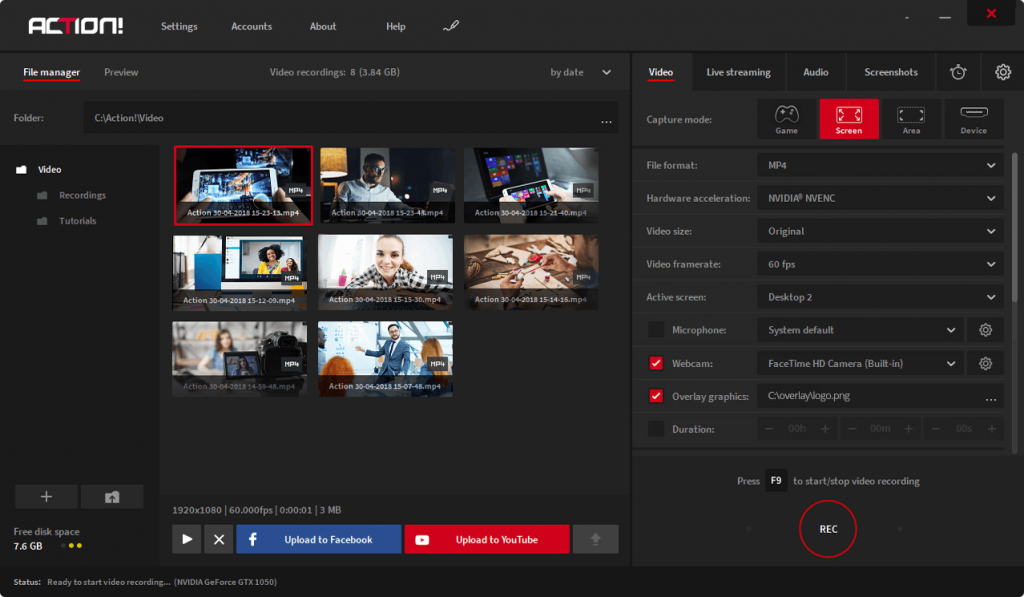
iPad Video Sizes
| iPad Type | Device resolutions | Accepted video resolutions | App Preview Source |
12.9 inch (iPad Pro (3rd generation)) | 2732 x 2048 пикселей | 1200 x 1600 пикселей (портрет) 1600 x 1200 пикселей (ландшафт) | Загрузка 12,9-дюймовой iPad Pro (3-й генерал) Предварительный просмотр |
12,9 дюйма (iPad Pro Pro Pro Pro Pro Pro Pro Pro Pro Pro Pro Pro Pro Pro Pro Pro Pro Pro Pro Pro Pro Pro Pro Pro Pro Pro Pro Pro Pro Pro Pro Pro Pro Pro Pro Pro Pro Pro Pro Pro Pro Pro Pro Pro Pro Pro Pro Pro Pro Pro Pro Pro Pro Pro Pro Pro Pro Pro Pro Pro Pro, состоящая | 2732 x 2048 pixels | 1200 x 1600 pixels (portrait) 1600 x 1200 pixels (landscape) 900 x 1200 pixels (portrait) 1200 x 900 pixels (landscape) | Upload 12. |
11 дюймов (iPad Pro) | 2388 x 1668 Pixels | 1200 x 1600 Pixels (Portrait) 16002 16002 16002 16002 16002 16002 16002 16002 16002 16002 16002 16002 16002 16002 16002 16002 16002 16002 16002 16002 16002 16002 16002 16002 16002 16002 16002 16002 16002 16002 16002. | Default: scaled 12.9-inch iPad Pro (3rd gen) preview Alternative: upload 11-inch preview |
10.5 inch (iPad Pro, iPad Air) | 2224 x 1668 pixels | 1200 x 1600 пикселей (портрет) 1600 x 1200 пикселей (ландшафт) | По умолчанию: масштабированный 12,9-дюймовый iPad Pro (2nd Gen) Предварительный просмотр Альтернативы: upload 10,5-дюймовый предварительный просмотр | 2048 x 1536 пикселей | 900 x 1200 пикселей (портрет) 1200 x 900 пикселей (Landscape). 2-го поколения) или 10,5-дюймовый предварительный просмотр Альтернатива: загрузка 9,7-дюймового предварительного просмотра |
При работе с таблицей выше минимальное количество видео для iPad также равно двум — одно для 12,9-дюймового iPad Pro 3-го поколения и одно для 12,9-дюймового iPad Pro 2-го поколения. Остальные могут масштабироваться от них.
Опять же, если у вас есть время, вы всегда можете создать видео для предварительного просмотра любого размера!
Наконец, если вы поддерживаете их, вы можете добавить превью для Apple TV и Mac App store.
| Устройство | Device resolutions | Accepted resolutions | App Preview Source |
Apple TV | 1920 x 1080 pixels | 1920 x 1080 pixels | Upload Apple TV previews |
Mac | 1920 x 1080 пикселей | 1920 x 1080 пикселей | Загрузить превью Mac |
Раскадровка и планирование
Всегда полезно спланировать свое видео, возможно, создать раскадровку или, по крайней мере, список функций, которые вы хотите выделить.
Имейте в виду, что у вас есть максимум 30 секунд для предварительного просмотра. Вы можете создавать более длинные видеоролики для веб-сайтов/социальных сетей/поддержки, так что не пытайтесь раздавить абсолютно все.
ПРИМЕЧАНИЕ :
Возможно, вы захотите продемонстрировать дополнительные функции покупки или подписки в приложении. Позаботьтесь о том, чтобы в видео было ясно, если функциональность доступна только при дополнительных затратах.
Сбор исходного видео
Если у вас есть физические устройства (телефоны/планшеты и т. д.) подходящего размера и компьютер Mac, вы можете записывать видео из реального приложения с помощью приложения Quicktime.
Подключите устройство к Mac с помощью кабеля Lightning.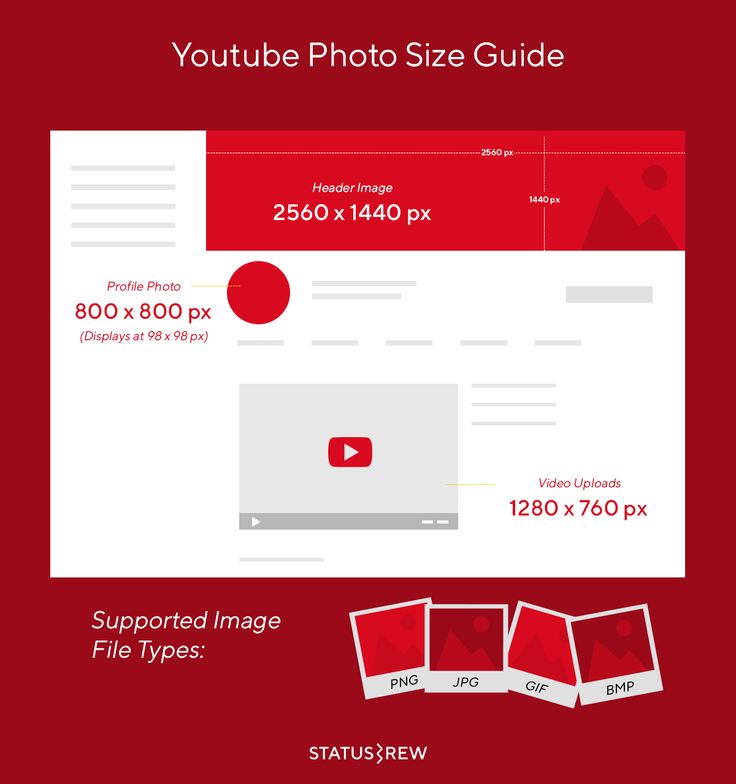
Запустите приложение QuickTime и выберите
Файл — Новая видеозапись
В появившемся окне выберите свое устройство в качестве источника входного сигнала камеры и микрофона. Начните запись, проработайте историю своего приложения и снимите видео.
Сохраните его из QuickTime.
Не обязательно пытаться пройти все за один раз. Вы всегда можете объединить несколько видео в своем редакторе.
Сбор исходных кадров
Иногда у вас не будет устройства любого размера под рукой. В этом случае вас может спасти серия кадров, собранных в симуляторе, они вместе с хорошо выбранным переходом могут быть достаточно близкими для создания предварительного просмотра.
Попросите вашего разработчика загрузить ваш проект в Xcode и построить его, нацеливая симулятор на размер устройства, для которого вы хотите захватить.
Сделайте снимок экрана из Симулятора с помощью
Файл — Новый снимок экрана
Создание предварительного просмотра
Очевидно, что вы можете использовать свой любимый видеоредактор для создания предварительного просмотра фильма.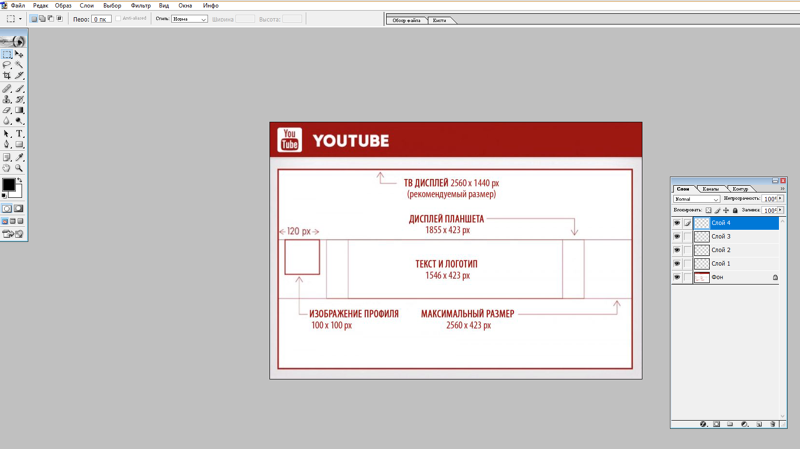 Будь то Final Cut Pro, Adobe Premiere или DaVinci Resolve. Просто следите за тем, чтобы выходные разрешения соответствовали указанным выше спецификациям App Store.
Будь то Final Cut Pro, Adobe Premiere или DaVinci Resolve. Просто следите за тем, чтобы выходные разрешения соответствовали указанным выше спецификациям App Store.
В этой лабораторной заметке я сосредоточусь на самой последней версии iMovie, которая включает в себя достаточно основных инструментов для создания хорошего предварительного просмотра приложения.
Использование iMovie 10.1.13
Запустите iMovie и создайте новый предварительный просмотр с помощью
Файл — Предварительный просмотр нового приложения
Перетащите весь свой контент в iMovie. Импортируйте файлы записи экрана, снятые с помощью QuickTime Player, любые снимки экрана и вашу музыкальную дорожку.
Нажмите кнопку «Импорт мультимедиа», которая появится в области «Браузер».
Кроме того, вы можете выбрать Файл > Импорт носителя .
Вы можете добавить новое событие, чтобы все было организовано
Добавление контента на временную шкалу
Перетащите медиафайлы из библиотеки на временную шкалу и начните создавать свой фильм.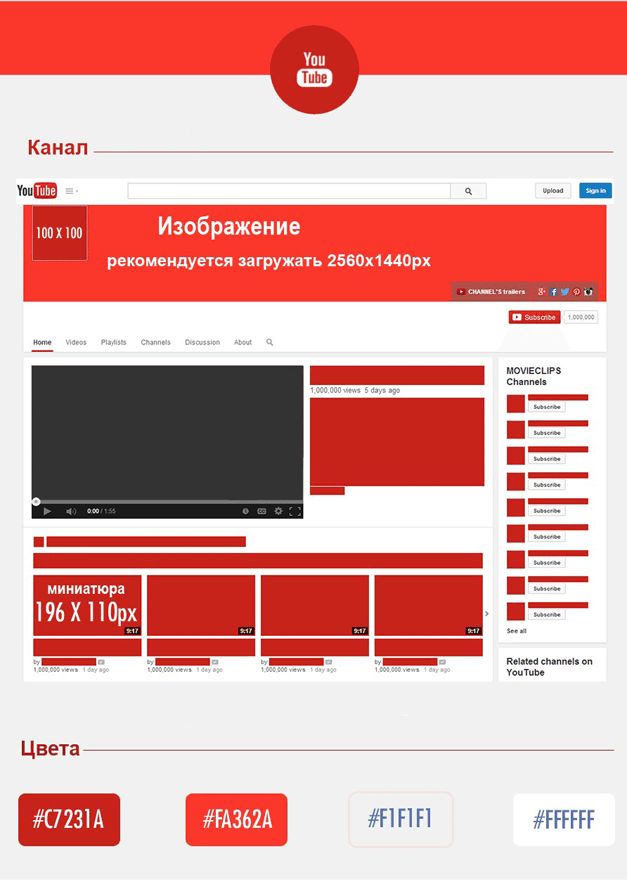
Обрежьте все клипы, чтобы все было красиво.
Добавьте любые переходы, я считаю, что быстрые простые переходы лучше всего, если они вам нужны
ПРИМЕЧАНИЕ
В этой версии iMovie первый добавляемый элемент задает разрешение для экспортируемого фильма. Не добавляйте случайно снимок экрана iPad в фильм iPhone и не ожидайте, что он будет правильно экспортирован.
Добавить заголовки
Если вы решили, что они помогут, добавьте любые заголовки, необходимые для представления вашего приложения или разделов его функций. Очевидно, что заголовки должны быть видны достаточно долго, чтобы их можно было прочитать, поэтому сведите их к минимуму, иначе вы потратите 30 секунд впустую.
Не забудьте объяснить покупки или подписки в приложении, если вам это нужно.
Завершение
При желании можно добавить саундтрек. Перетащите свою музыку в область «Фоновая музыка» в нижней части временной шкалы.
Опционально записать голос за кадром. Нажмите кнопку микрофона в левом нижнем углу средства просмотра, чтобы отобразить элементы управления записью голоса за кадром, и нажмите красную кнопку «Запись», чтобы начать запись.
ПРИМЕЧАНИЕ :
Голос за кадром автоматически регулирует громкость любой фоновой музыки.
Экспорт предварительного просмотра приложения в правом верхнем углу iMovie.
Выберите Предварительный просмотр приложения . Параметры экспорта автоматически настраиваются из содержимого, поэтому убедитесь, что в диалоговом окне экспорта отображается правильное разрешение.
Если все в порядке, нажмите «Далее» и сохраните файл экспорта.
Создайте другие версии, необходимые для других разрешений устройств. Наконец, загрузите свои видео через iTunes Connect как часть отправки в App Store.
Надеюсь, это поможет вам начать работу. Если вам нужна помощь в создании превью-видео или любых других аспектах маркетинга приложения, свяжитесь с нами.


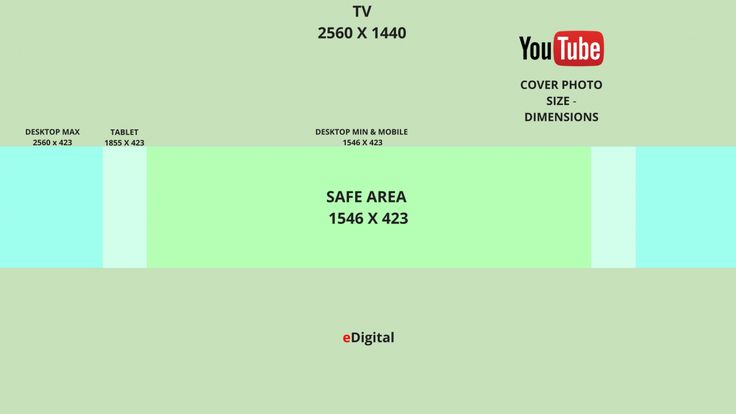 сетей. После, нужно выбрать вкладку «Создание превью для ролика на Youtube».
сетей. После, нужно выбрать вкладку «Создание превью для ролика на Youtube».

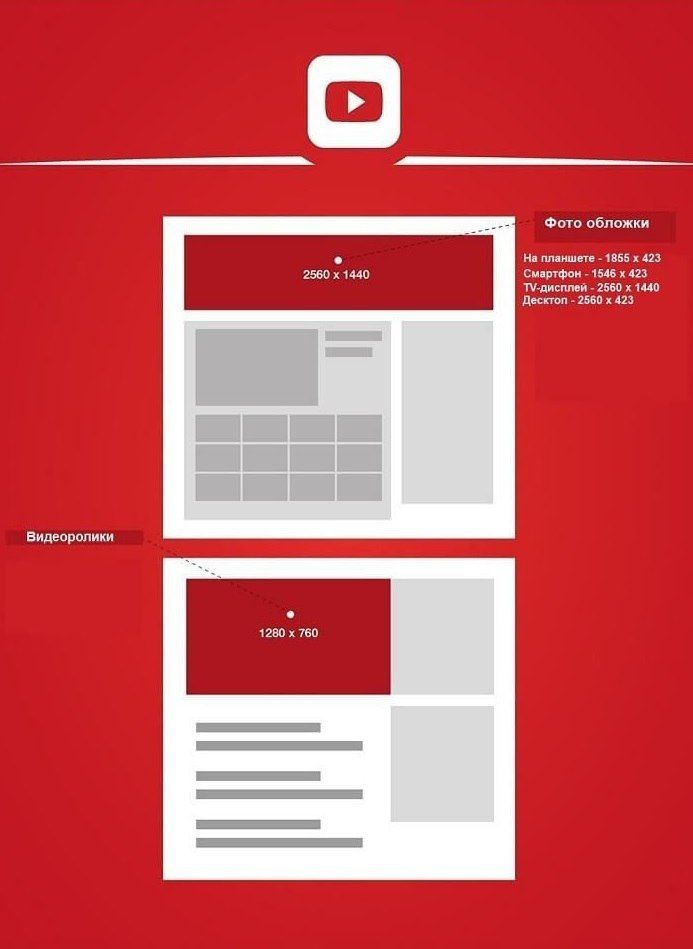

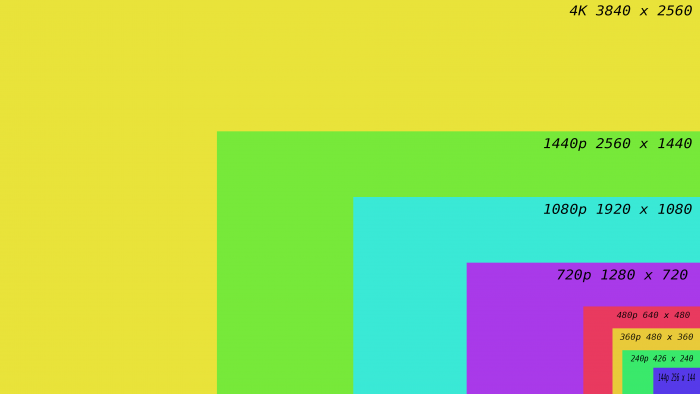 264 и ProRes 422 (только HQ)
264 и ProRes 422 (только HQ) 7 inh (iPhone 6S 6S 6S 6S 6S 6S 7, iPhone 6S 6S 6S 6., iPhone 6S 6S 6., iPhone 6S 6S 6., iPhone 6S 6. 70150
7 inh (iPhone 6S 6S 6S 6S 6S 6S 7, iPhone 6S 6S 6S 6., iPhone 6S 6S 6., iPhone 6S 6S 6., iPhone 6S 6. 70150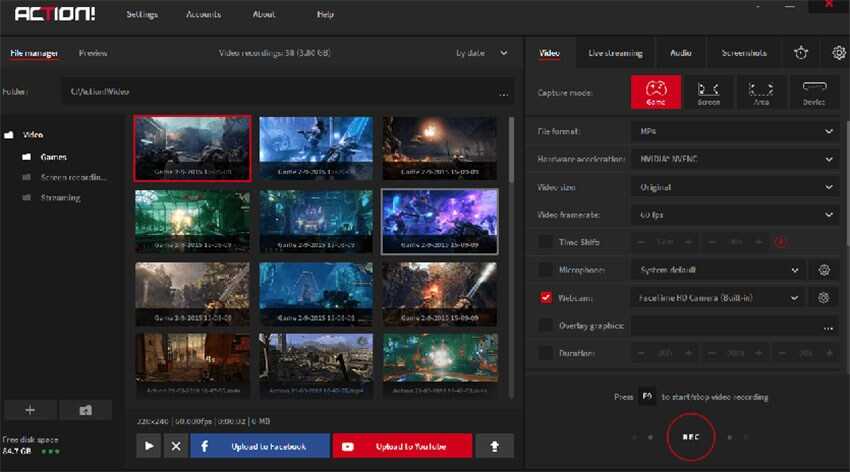 9-IPAD PRO (2 -й Gen Gen). Предварительный просмотр
9-IPAD PRO (2 -й Gen Gen). Предварительный просмотр